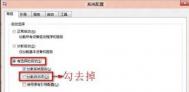Win8无法启动安全中心服务怎么办
Win8无法启动安全中心服务的解决方法如下:
该报错常见的原因是由于计算机中安装的安全类防护软件导致,由于某些安全软件带有系统清理以及优化功能,因此会提示关闭不需要的服务等,用户常常在优化、清理之后发现安全中心服务无法启动。
操作步骤:
方案一:根据以下步骤确认security center服务的设置
1、TuLaoShi.com开始-运行中输入services.msc并回车,找到Security Center,双击,启动类型选择自动,服务状态选择启动。
2、如果此时启动失败,继续按照上述同样方法启用Remote Procedure Call(RPC)以及Windows Management Instrumentation这两个服务后,再次尝试启动Security Center服务。
方案二:禁用杀毒软件以及防火墙
1、暂时禁用计算机中的安全类防护软件以及第三方的防火墙程序(例如:金山毒霸、360、优化大师等),然后启用Security Center服务。
2、此时依然无法启动,暂时将杀毒软件卸载,再启动安全中心服务。
方案三:安全模式下进行干净启动
进入安全模式后,按方案一启动Security Center服务,检查能否成功;若安全模式下能够顺利启动Security Center服务,可以使用干净启动的办法来排查引起冲突的程序服务。
1、WIN+R 调出运行,输入MSCONFIG敲回车,调出系统配置,在常规选项卡上,单击有选择的启动。
2、在有选择的启动下,单击以清除加载启动项复选框。

3、单击服务选项卡,单击以选择隐藏所有Microsoft服务复选框,然后单击全部禁用。

4、单击启用标签卡,然后点击全部禁用并确定。
(本文来源于图老师网站,更多请访问http://m.tulaoshi.com/windowsxitong/)
5、然后单击重新启动。
tulaoshiWin8.1使用IE11出现花屏如何解决
简单的解决方法就是禁用IE11硬件加速功能,但是想要彻底解决该问题,只能是等待显卡硬件厂商发布完美支持WIN8.1的显卡驱动。
不过今天在网上发现INTEL已经为HD3000和HD2000以及HD4400核显更新了新的驱动Win64_152820,由于本人正好使用的是HD3000显卡。然后尝试通过系统的更新驱动功能,对显卡驱动进行了更新。
操作方法:
1、在桌面上右键单击这台电脑,选择属性;
2、在弹出窗口中单击设备管理器;
3、找到并单击显示适配器,在展开的显卡设备中,双击想要更新驱动的显卡设备,这里我们以HD3000为例;

4、切换到驱动程序选项卡,单击更新驱动程序按钮;

5、单击自动搜索更新的驱动程序软件;

6、现在系统便开始网上进行搜索最新的驱动程序,当搜索到有最新的显卡驱动后,系统便开始自动下载并安装驱动程序。

7、安装更新完成后再重启电脑,现在各种IE11的花屏色块现象一扫而光,还你一个快速美观的真IE11!

查看Win8.1系统显卡显存大小的另类技巧
一、集成显卡(集成显卡的显存尽量看总可用图形内存,如下所示也都是共享内存后的总大小):
1. 按WIN+X组合键打开控制面板,在大图标的查看方式下找到管理工具;

在管理工具内找到系统信息;

系统信息左侧点开组件---显示,可查询到相关显存数据;

2. 按WIN+R组合键 运行dxdiag;

在显示的选项卡下面可找到相应的显存大小;

3. 右击桌面点击屏幕分tulaoshi辨率,在屏幕分辨率下找到高级设置;

里面可直接看到显存大小,但查到的专用视频内存很小,实际参考建议以总可用图形内存为准。

二、独立显卡:
可通过主机编号查询显存大小,若查不到可打开相关显卡控制台,以NVIDIA为例:


在找不到Windows体验指数的情况下,用户可以根据以上的方法,跳过Windows体验指数也可查看系统显卡显存的大小,这里需要提醒用户的是集成显卡和独立显卡的查看方法是不一样的哦。
巧用命令让Win8.1顺利安装上必应输入法
在这里向大家传授一个妙招可以让你的WIn8.1顺利安装上最新版必应输入法:即先在win8.1中安装旧版必应输入法(win8.1中只是限制了新版Bing输入法的安装),而后再升级到最新版输入法。
方法是在命令行里输入文件路径必应输入法安装包名称 /i /quiet,操作流程如下:
1、Win+X 调出来命令提示符
2、在命令提示符中输入,C:UsersWinchinaDesktopBingPinyinSetup_1.1.169.02 /i /quiet,回车,即完成任务了。
3、win8.1中成功安装上最新版Bing输入法了。

简单的三个命令就可以解决你的Win8.1无法安装最新版必应输入法的问题,这也是目前为止最彻底、有效、简单的办法。
Win8如何设置在新选项卡中打开窗口
Win8设置在新选项卡中打开窗口的方法如下:
1.在IE命令栏或右上角点击工具按钮,选择Internet选项。

2.在常规选项中,点击选项卡按钮。
(本文来源于图老师网站,更多请访问http://m.tulaoshi.com/windowsxitong/)
3.首先确认启用选项卡浏览是选中状态,在遇到弹出窗口时选择始终在新选项卡中打开弹出窗口,在在以下位置打开来自其他程序的链接选择当前窗口中的新选项卡,确定后重新打开IE生效。